감염된 PC를 수정하기 위해 오프라인 바이러스 검사를 수행하는 방법
게시 됨: 2021-05-06맬웨어에 감염되었다고 생각되면 가장 좋은 방법은 당황하지 않는 것입니다. 대부분의 경우 Windows의 자체 Microsoft Defender 도구를 사용하거나 Avast와 같은 타사 바이러스 백신 소프트웨어를 사용하여 감염을 검색하고 제거하여 PC를 복구하고 감염을 제거할 수 있습니다.
이러한 도구를 사용하여 완고한 맬웨어 감염을 제거할 수 있지만 특히 Windows가 맬웨어와 함께 실행하기에 안전하지 않은 경우 USB 드라이브의 휴대용 소프트웨어를 사용하여 부팅 수준 검사를 실행해야 할 수 있습니다. Microsoft Defender 또는 타사 바이러스 백신 솔루션을 사용하여 오프라인 바이러스 검사를 실행하려면 다음 단계를 따라야 합니다.
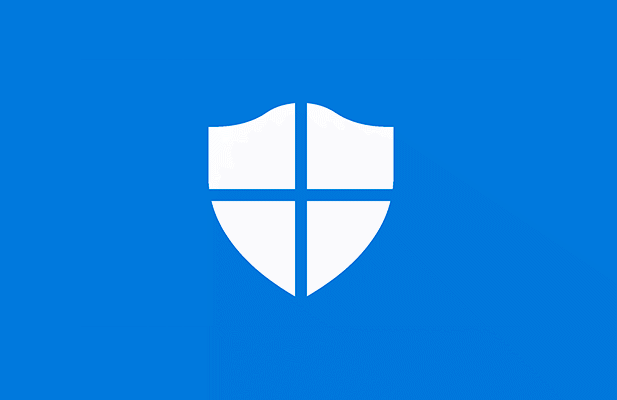
Windows 10에서 Microsoft Defender를 사용하여 오프라인 바이러스 검사 실행
Windows가 여전히 실행 중이고 맬웨어 감염이 심각하지 않은 경우 휴대용(및 이전) Windows Defender 오프라인 도구를 사용하지 않고 Microsoft Defender를 사용하여 부팅 가능한 바이러스 백신 검사를 실행할 수 있습니다.
그러나 이 옵션은 Windows를 계속 실행할 수 있고 네트워크의 다른 PC와 격리되어 있는 경우에만 권장됩니다.
예를 들어, 이 방법을 사용하려는 경우 PC가 로컬 네트워크에서 연결 해제되어 있는지 확인하십시오. 이렇게 하면 감염을 제거하기 전에 맬웨어가 잠재적으로 다른 PC로 확산되는 것을 방지할 수 있습니다. 계속하기 전에 안전 모드에서 Windows를 다시 시작할 수 있습니다.
- 시작하려면 시작 메뉴를 마우스 오른쪽 버튼으로 클릭하고 설정 을 선택합니다.
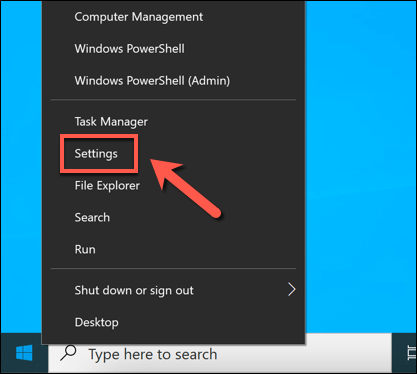
- 창 설정 메뉴에서 업데이트 및 보안 > Windows 보안 > 바이러스 및 위협 방지 를 선택합니다.
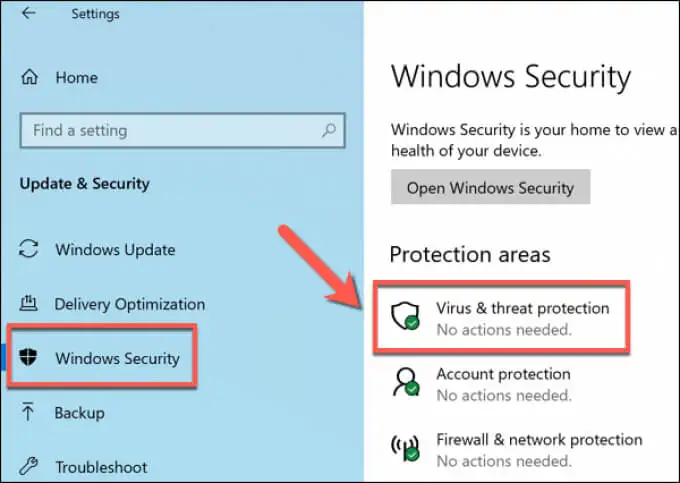
- 바이러스 및 위협 방지 메뉴에서 검사 옵션 을 선택합니다.
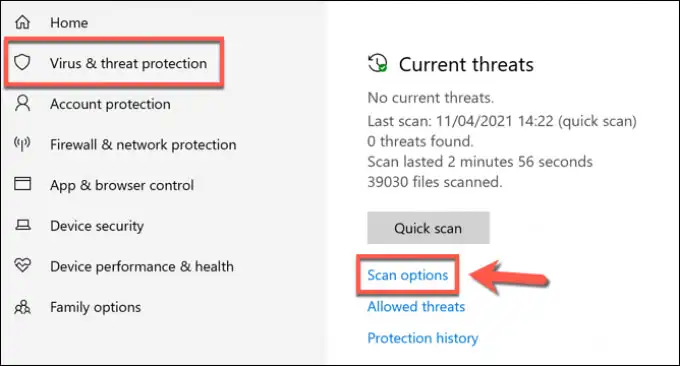
- 제공된 목록에서 Microsoft Defender 오프라인 검사 를 선택한 다음 지금 검사 를 선택하여 검사를 예약합니다.
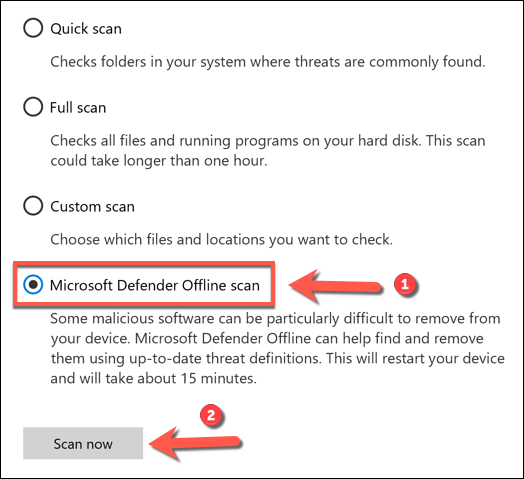
- Windows에서 PC를 다시 시작해야 하는지 확인합니다. 이 시점에서 저장되지 않은 모든 응용 프로그램을 닫은 다음 스캔 을 선택하여 PC를 다시 시작하고 Microsoft Defender를 사용하여 부팅 가능한 바이러스 백신 스캔을 시작합니다.
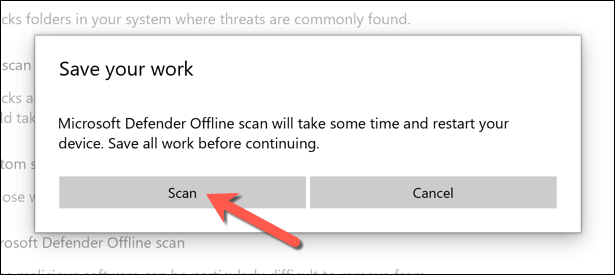
- 잠시 후 Windows가 다시 시작되고 Microsoft Defender 부팅 검색 메뉴로 부팅됩니다. Microsoft Defender가 자동으로 PC에서 맬웨어 검사를 시작하므로 이 프로세스에서 PC를 완전히 검사할 수 있습니다. 맬웨어가 감지되면 추가 화면 지침에 따라 감염된 파일을 수정, 제거 또는 검역할 방법을 확인하십시오.
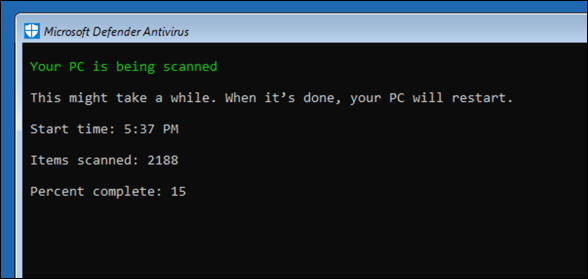
오프라인 바이러스 검사가 완료되면 PC가 Windows로 다시 재부팅됩니다. 위의 작업에 따라 모든 맬웨어가 제거되거나 격리됩니다. 이 시점에서 맬웨어 감염이 해결되어야 하지만 손상에 따라 Windows 설치를 복구하거나 복원하기 위해 추가 단계를 수행해야 할 수도 있습니다.
이전 Windows Defender 오프라인 도구를 사용하여 맬웨어 검사(이전 버전의 Windows)
Windows 10을 사용하면 추가 도구나 하드웨어 없이 Microsoft Defender를 사용하여 오프라인 바이러스 검사를 수행할 수 있지만 휴대용 USB 드라이브나 DVD에서 이전 Windows Defender 오프라인 도구를 사용하여 Windows에서 부팅 수준 검사를 수행할 수도 있습니다. (또는 해서는 안 됨) 부팅합니다.
이 휴대용 버전의 Defender는 원래 Windows 7 및 8.1용으로 제작되었지만 버전에 따라 일부 Windows 10 PC에서 맬웨어를 검색하는 데 계속 사용할 수 있습니다. 그러나 도구 자체는 구식이며(바이러스 정의가 최신이지만) 최신 버전의 Windows에서는 작동하지 않습니다.
이러한 이유로 이 도구는 이전 버전의 Windows 10(또는 이전 버전의 Windows)을 실행하는 이전 PC에서만 사용해야 합니다. 작동하지 않으면 대안으로 타사 바이러스 백신을 사용하거나 대신 위의 단계를 사용하여 안전 모드에서 Microsoft Defender 오프라인 검사를 예약해야 할 수 있습니다.
Windows Defender 오프라인 도구 USB 또는 DVD 미디어 만들기
- 이 방법을 시도하려면 감염되지 않은 Windows PC의 Microsoft 웹 사이트에서 64비트 버전의 Windows Defender 오프라인을 다운로드해야 합니다. 파일이 다운로드되면 도구를 실행하고 다음 을 선택합니다.
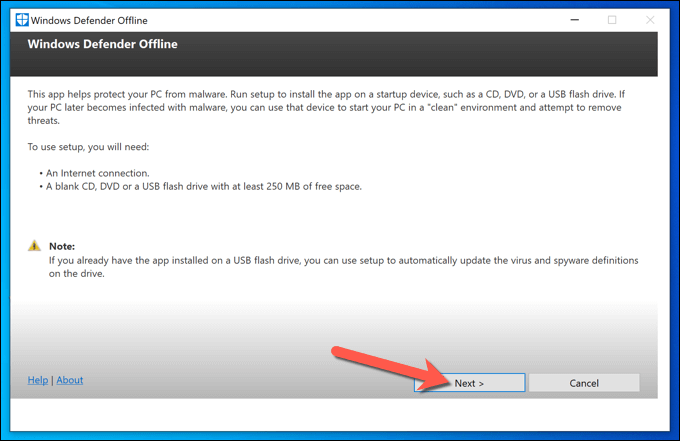
- 다음 단계에서 동의 함 버튼을 선택하여 사용권 계약에 동의하는지 확인합니다.
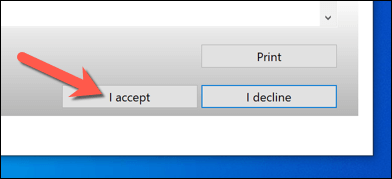
- Windows Defender 오프라인을 설치할 위치를 선택해야 합니다. 적절한 옵션(예: 암호로 보호되지 않은 USB 플래시 드라이브 )을 선택하고 다음 을 선택하여 확인합니다.
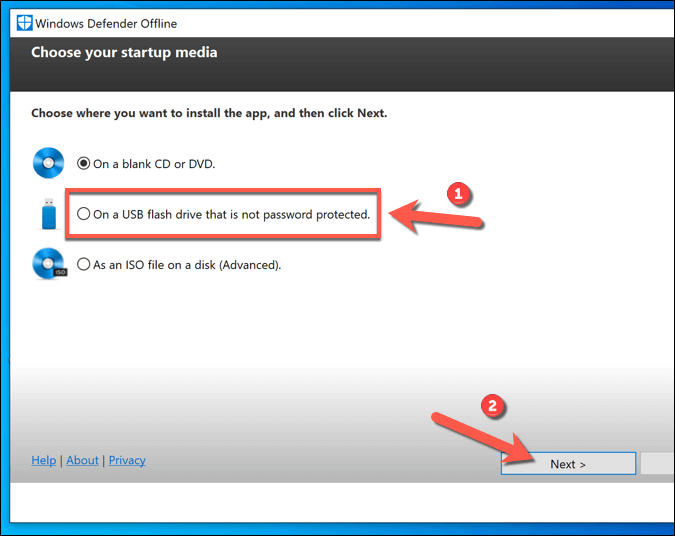
- USB 플래시 드라이브 방법을 사용 중이고 USB 장치가 두 개 이상 연결된 경우 드롭다운 메뉴를 사용하여 할당된 드라이브 문자를 기반으로 사용할 장치를 선택한 후 다음 옵션을 선택합니다.
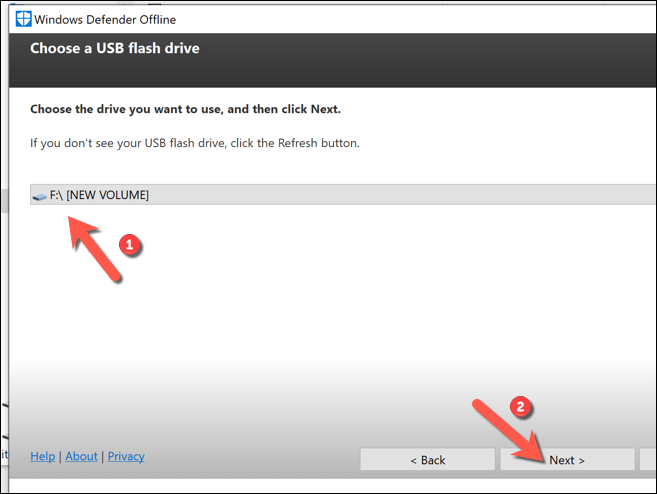
- 이 도구는 선택한 USB 드라이브를 포맷하고 다시 플래시합니다. 이전에 장치에 저장한 모든 파일을 먼저 백업하고 다음 을 선택하여 계속하십시오.
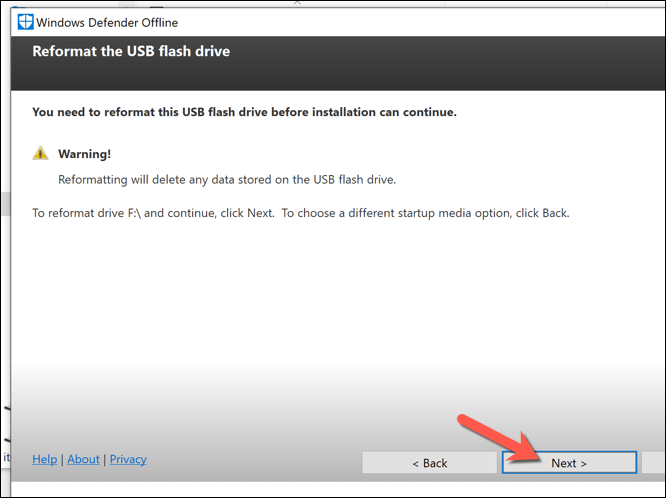
- Windows Defender 오프라인 생성 도구는 USB 드라이브 또는 DVD(최신 바이러스 정의 포함)를 플래시하는 데 필요한 파일을 다운로드합니다. 프로세스가 완료되면 PC를 다시 시작해야 합니다.
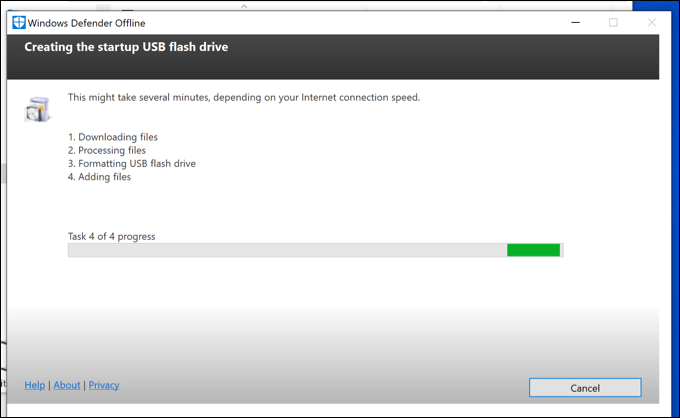
Windows Defender 오프라인 USB 또는 DVD 미디어를 사용하여 PC 스캔
- PC를 다시 시작할 때 Windows 시스템 드라이브가 아닌 USB 드라이브에서 먼저 부팅하도록 BIOS 또는 UEFI 부트로더를 구성해야 합니다. 일반적으로 F1 , F12 또는 DEL 과 같은 키보드 키를 선택하여 이 메뉴로 부팅하고 이러한 설정을 변경해야 합니다. 제조업체에 따라 단계가 다르므로 이 작업을 수행하는 방법에 대한 추가 정보는 PC의 사용 설명서를 참조하십시오. .
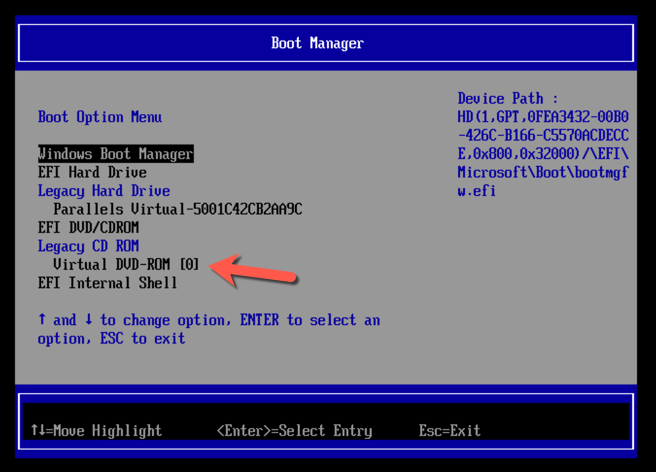
- 부팅 순서를 변경하면 Windows Defender를 실행하는 최소한의 격리된 Windows 환경이 부팅됩니다. Windows 10 버전이 이 도구를 지원하는 경우 스캔 옵션을 사용할 수 있게 됩니다. 그렇지 않으면 0x8004cc01 오류가 나타나며 다른 방법을 시도해야 합니다.
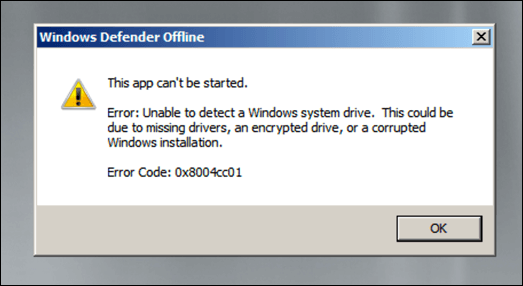
- 그러나 Windows Defender 도구가 Windows 10 버전에서 실행될 수 있는 경우 화면 지침에 따라 PC를 검사하고 감염된 파일을 처리합니다. 프로세스가 완료되면 PC가 재부팅되고 맬웨어가 제거되어야 합니다. 이 시점에서 USB 드라이브 또는 DVD를 제거하고 BIOS 또는 UEFI 설정에서 올바른 부팅 순서를 복원하여 나중에 Windows가 올바르게 부팅되도록 해야 합니다.
타사 바이러스 백신 소프트웨어를 사용하여 오프라인 바이러스 검사 실행
Microsoft Defender는 Windows 10 사용자에게 적합한 기본 제공 바이러스 백신이지만 타사 바이러스 백신 도구를 사용하여 PC의 오프라인 바이러스 검사를 수행할 수도 있습니다. 무료 Avast Antivirus를 포함하여 모든 주요 바이러스 백신 공급자가 이 기능을 지원하지만 Avast에 대한 대안을 사용할 수 있고 완벽하게 적합합니다.

- 시작하려면 감염되지 않은 PC에 Avast를 다운로드하여 설치해야 합니다(또는 이것이 가능하지 않은 경우 PC가 여전히 부팅되는 경우 감염된 PC). 설치가 완료되면 작업 표시줄에서 Avast 아이콘을 선택하여 Avast UI를 엽니다. Avast 메뉴에서 보호 > 바이러스 검사 를 선택합니다.
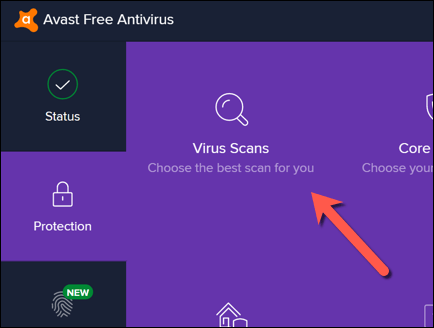
- 바이러스 검사 메뉴에서 복구 디스크 옵션을 선택합니다.
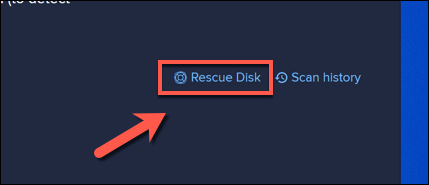
- CD 또는 DVD를 사용하여 복구 디스크를 만들려면 CD 만들기 를 선택합니다. 그렇지 않으면 휴대용 USB 플래시 드라이브를 연결하고 대신 USB 만들기 를 선택합니다.
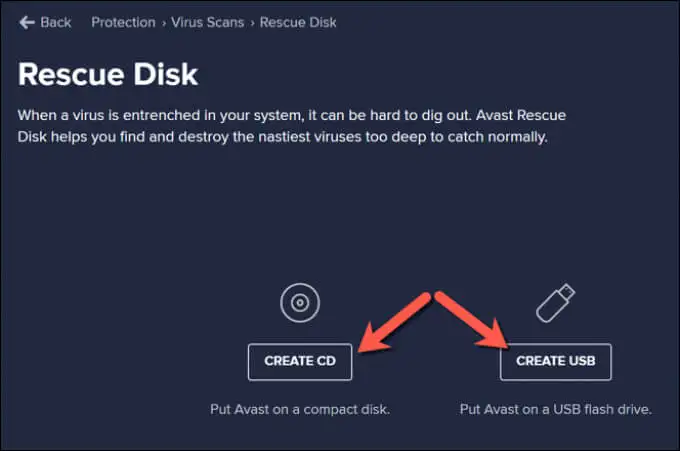
- Avast는 올바른 파일로 드라이브를 포맷하고 다시 플래시해야 합니다. 먼저 드라이브에서 저장하려는 파일을 백업한 다음 Yes, Overwrite 버튼을 선택하여 계속 진행합니다.
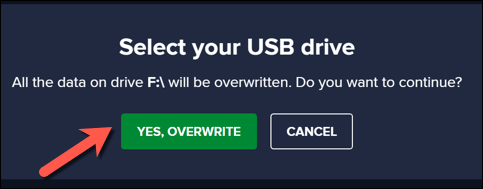
- 프로세스가 완료될 때까지 잠시 기다립니다. Avast가 복구 디스크를 생성하면 사용 중인 PC에서 안전하게 제거하고 감염된 PC에 연결합니다. 감염된 PC를 사용하여 Avast 복구 디스크를 만든 경우 이 시점에서 PC를 재부팅하십시오.
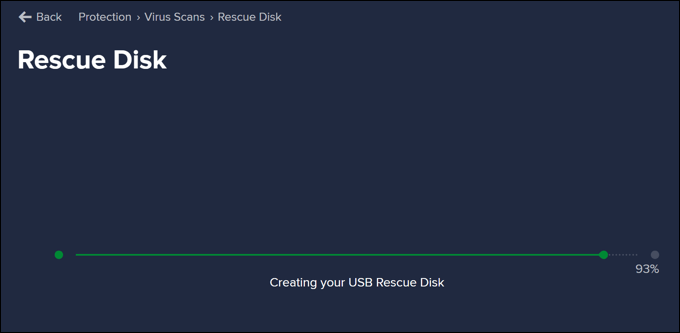
- Avast 복구 디스크로 부팅하기 전에 F1, F12, DEL 또는 유사한 키(하드웨어에 따라 다름)를 선택하여 BIOS 또는 UEFI 설정에서 부팅 순서를 변경하여 이 메뉴로 부팅해야 합니다. 생성한 DVD 또는 USB 플래시 드라이브의 우선 순위를 지정한 다음 PC를 다시 시작합니다.
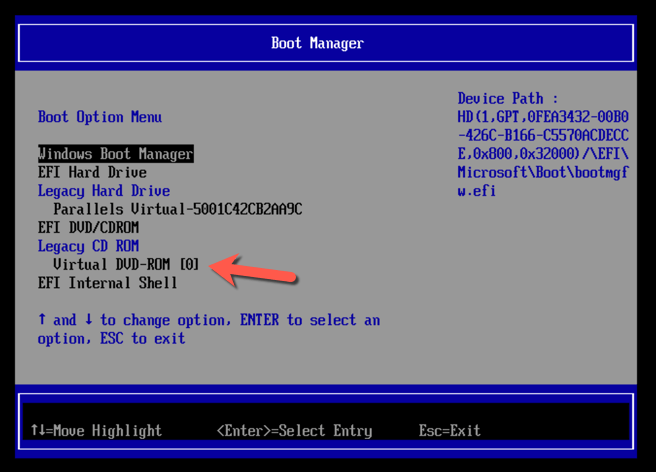
- 다시 시작하면 키보드에서 아무 키나 선택하여 Avast 복구 디스크로 부팅합니다. 마우스를 사용하여 AvastPE Antivirus 를 선택합니다.
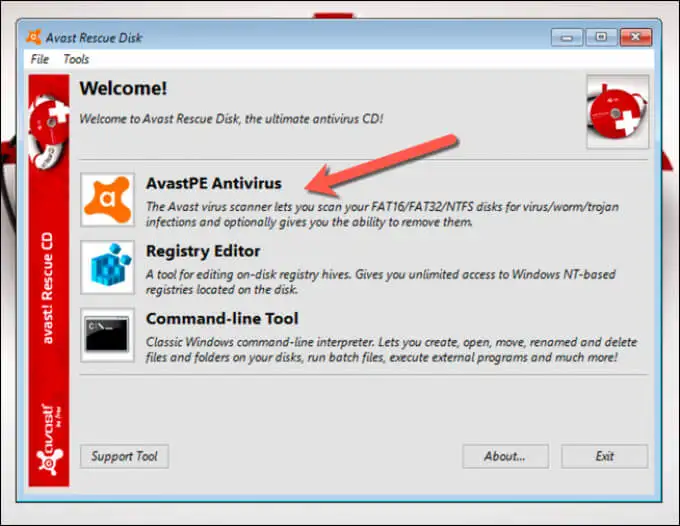
- 다음에 나타나는 Avast Antivirus 옵션 메뉴에서 연결된 모든 드라이브를 검사하거나 특정 폴더/파일만 검사하도록 선택할 수 있습니다. 원하는 옵션을 선택하고 다음 을 선택합니다.
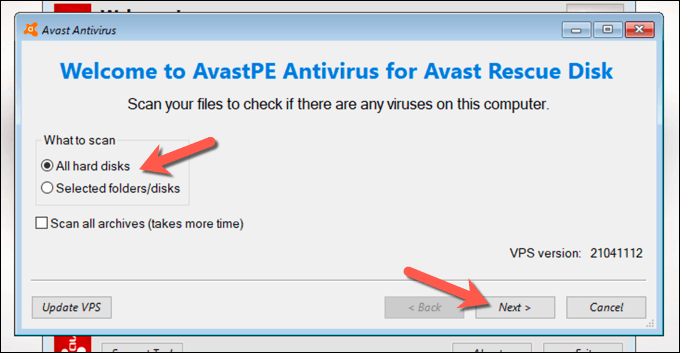
- Avast는 맬웨어를 검색하기 위해 드라이브를 스캔하기 시작합니다. 화면의 추가 지침에 따라 수정, 격리 또는 제거와 같이 감염된 파일을 처리할 방법을 확인합니다.
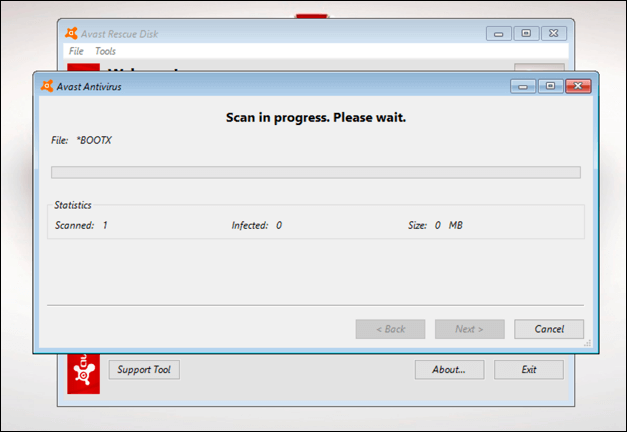
프로세스가 완료되면 Avast 복구 디스크 소프트웨어를 종료하고 PC를 다시 시작한 다음 복구 디스크를 제거하여 Windows로 부팅합니다. 그러나 이 작업을 수행하기 전에 BIOS 또는 UEFI 설정 메뉴에서 원래 부팅 순서를 복원하려면 위의 단계를 반복해야 할 수 있습니다.
Windows 10을 맬웨어로부터 보호하기
Microsoft Defender를 사용하든 Avast와 같은 타사 바이러스 백신을 사용하든 이러한 도구를 사용하여 PC를 손상시키는 맬웨어 감염으로부터 보호할 수 있어야 합니다. 그러나 여전히 문제가 있는 경우 하드 드라이브를 지우고 Windows를 다시 설치하여 감염된 파일 없이 다시 시작하는 방법을 고려해야 할 수 있습니다.
Avast를 사용하여 맬웨어를 제거하는 방법을 시연했지만 사용 가능한 유일한 타사 옵션은 아닙니다. Windows에서 Avast를 쉽게 제거하고 대신 Webroot와 같은 다른 솔루션을 시도할 수 있습니다. 그러나 다른 모든 방법이 실패하면 Microsoft Defender를 사용하여 Windows PC에서 맬웨어를 빠르게 제거하는 것을 잊지 마십시오.
